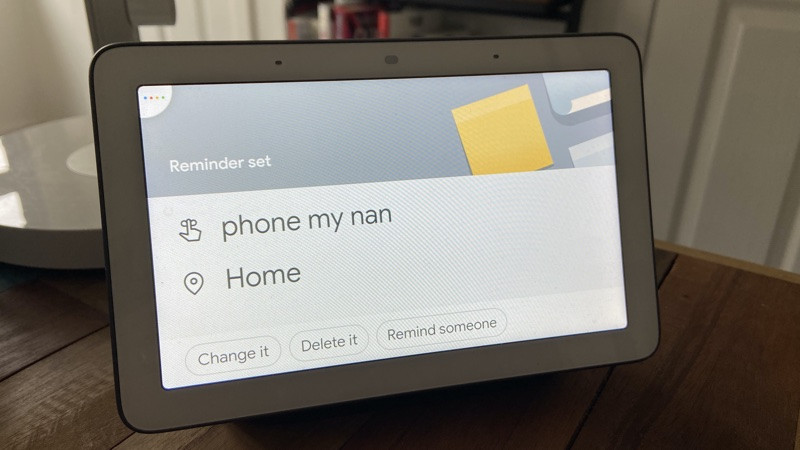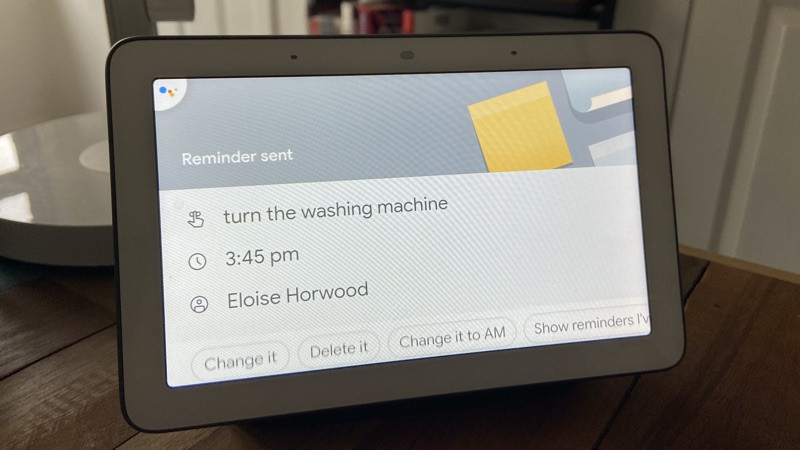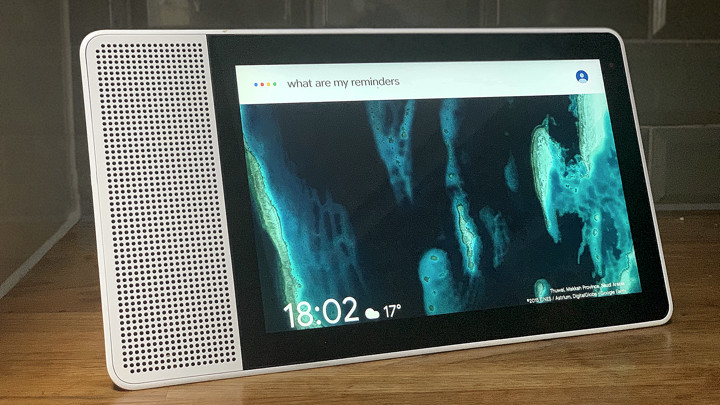Promemoria di Google Home: come impostarli e gestirli tramite l’Assistente
L'impostazione dei promemoria su Google Home è sia utile che rapida, offrendoti un backup digitale della tua lista di cose da fare, indipendentemente dal fatto che tu abbia uno smart speaker o un display.
L'Assistente Google può impostare promemoria in base all'ora, al luogo e persino assegnare spinte specifiche a diversi membri della tua famiglia.
Tuttavia, poiché l'assistente vocale può anche vivere sul tuo telefono, le cose possono diventare un po' complicate.
Altre letture: le cose migliori da chiedere all'Assistente Google
Vuoi sapere esattamente come impostare i promemoria sul tuo smart speaker Google Home? Di seguito abbiamo dettagliato tutto ciò che c'è da sapere sulla ricezione e la gestione delle richieste dall'Assistente.
Imposta promemoria su Google Home
Mentre l'impostazione dei promemoria tramite Google Home è, di per sé, un processo semplice, in realtà ci sono alcuni cerchi che dovrai superare per arrivare a quel punto. La prima cosa che devi fare è attivare i risultati personali sul tuo account Google.
Se condividi il tuo dispositivo Google con altre persone in casa, ti consigliamo di configurare anche Voice Match. Ciò garantisce che i tuoi promemoria non siano intasati dall'elenco delle cose da fare di altri utenti e che i tuoi promemoria non siano accessibili da altri utenti.
Passaggio 1: attiva i risultati personali
1. Nell'app Google Home sul tuo dispositivo iOS o Android, vai alla dashboard Home e seleziona il dispositivo su cui desideri impostare i promemoria.
2. Toccare l'icona delle impostazioni in alto a destra.
3. Toccare Riconoscimento e condivisione
4 Scorri verso il basso fino a Risultati personali e assicurati che sia attivato.
Passaggio 2: configura Voice Match
1. Nell'app Google Home sul tuo dispositivo iOS o Android, vai alla dashboard Home e seleziona il dispositivo su cui desideri impostare i promemoria.
2. Toccare l'icona delle impostazioni in alto a destra.
3. Toccare Riconoscimento e condivisione
4 Scorri verso il basso fino a Voice Match e assicurati che sia attivato.
Se diversi utenti Google sono associati al tuo Google Home, dovranno impostare Voice Match sul proprio account individuale, per poter accedere ai propri promemoria personali.
Passaggio 3: impostazione di un promemoria
Una volta completati questi due passaggi, sei pronto per impostare un promemoria sul tuo dispositivo Google Home.
Puoi farlo dal tuo altoparlante o dall'app Google Home e Google ti consente di impostare promemoria che includono ora, date, persone e luoghi.
Promemoria basati sul tempo
"Ehi Google, ricordami di [inserire il tuo promemoria] alle [ora] / [giorno]".
Tieni presente che se imposti un promemoria per domani prima delle 5:00, verrà inviato quel giorno. Tuttavia, se imposti un promemoria per domani dopo le 5:00, verrà inviato il giorno successivo.
Puoi anche impostare un promemoria ricorrente basato sull'orario con qualcosa come "Ok Google, ricordami di prendere la mia medicina ogni giorno alle 8:00".
Puoi anche impostare promemoria basati sull'ora dal tuo telefono utilizzando l'Assistente Google.
Promemoria basati sulla posizione
"Ehi Google, ricordami di [inserire il tuo promemoria] in [posizione]".
Ciò si applicherà a luoghi specifici, indirizzi di attività commerciali, nonché al tuo indirizzo di casa e di lavoro (se li hai salvati in Google Maps).
Promemoria specifici dell'utente
"Ehi Google, ricorda a [persona] di [promemoria] alle [ora/giorno]".
I promemoria assegnabili consentono alle persone di inviare messaggi da utente a utente tramite Google Home e l'Assistente. Tuttavia, non puoi inviare questi promemoria a chiunque: funzioneranno solo con le persone del tuo gruppo Famiglia Google o con chiunque abbia un account collegato al tuo stesso smart display o smart speaker e che abbia abbinato la propria voce a detto dispositivo.
Passaggio 4: ottenere un promemoria
Quando è il momento di suonare un promemoria, il tuo dispositivo Google si illuminerà e l'assistente dirà "Ho un promemoria per [nome]".
Se disponi di un altoparlante, una luce bianca rimarrà sul dispositivo per 10 minuti, anche se una scheda rimarrà sugli smart display fino a quando non verrà riconosciuta. Lo stesso processo avverrà se hai effettuato il promemoria da un telefono, a meno che non si tratti di un promemoria basato sulla posizione.
Passaggio 5: gestione dei promemoria
Ovviamente, non è così semplice come impostare e ricevere promemoria. Ti consigliamo di controllare i promemoria che hai impostato, eliminarne alcuni che non si applicano o forse anche disattivare/attivare del tutto le notifiche per i promemoria.
- Per controllare i promemoria: "Hey Google, mostrami i miei promemoria".
- Per annullare un promemoria: "Ok Google, elimina il mio promemoria per [azione]".
- Per attivare/disattivare le notifiche, vai su Account > Impostazioni > Altre impostazioni > Assistente > Dispositivi con assistente > il dispositivo che desideri modificare > disattiva/attiva la schermata Home e le notifiche.
Come impostare i promemoria per i compleanni su Google Home
Il tuo smart speaker Google Home è collegato al tuo account Google e, se lo desideri, ti ricorderà quando si avvicina il compleanno di un contatto.
Come parte della funzione I tuoi contatti dell'Assistente Google, puoi aggiungere date di nascita sul tuo telefono o browser Android.
Se poi aggiungi persone ai tuoi contatti familiari sul tuo smart speaker Google Home, vedrai una scheda per il compleanno di quella persona sull'istantanea del tuo smart display (e anche sul tuo smartphone Android).
In alternativa, puoi aggiungere il tuo Google Calendar al tuo Nest Hub o allo smart speaker Home e ricevere in questo modo promemoria per i compleanni.